RFID ist eine Technologie, wodurch Daten ohne Berührung übertragen werden, was in Chipkarten Anwendung findet. Mit einem Raspberry Pi RFID Modul (RC522) können Zugangskarten ausgelesen werden und somit z.B. Zugriff zu Türen oder Schlössern gegeben werden. Aktuelle Smartphones besitzen ähnliche
Wie man mit dem RC522 und dem Raspberry Pi RFID Tags ausließt und außerdem Chipkarten beschreibt, zeige ich in diesem Tutorial. Außerdem kann der vorgestellte Code für andere Projekte (Türöffner, Zugangskontrolle) verwendet werden.
NFC ist eine zugehörige Technologie, dessen Unterschiede hier nachgelesen werden können (Englisch). Sowohl RFID als auch NFC senden auf einer Frequenz von 13.56 MHz, weshalb die Module miteinander kompatibel sind.
Verwendetes Zubehör
Die folgenden (Bau-)Teile habe ich für dieses Tutorial verwendet:
- Raspberry Pi 3 (funktioniert auch mit allen Vorgängern)
- Mifare RC522 RFID Modul (inkl. KeyCard)
- Female – Female Jumper Kabel
- Lötutensilien
Es gibt auch RFID USB Lesegeräte, allerdings habe ich diese nicht ausprobiert.
Falls man das Kartenlesegerät als Eingangskontrolle, etc. verwenden will, macht es Sinn jedem Nutzer eine Karte zu geben. Man kann diese Chipkarten in kleineren und größeren Mengen auch für kleines Geld zusätzlich erwerben und dann mit dem RC522 jede Karte individuell beschreiben (Anleitung dazu weiter unten).
Aufbau
Bei meinem Modul war die Pin Leiste noch nicht angelötet, daher musste ich sie erst löten, bevor ich die Pins verbinden konnte.
Die Verkabelung ist dabei wie folgt:
| RF522 Modul | Raspberry Pi |
|---|---|
| SDA | Pin 24 / GPIO8 (CE0) |
| SCK | Pin 23 / GPIO11 (SCKL) |
| MOSI | Pin 19 / GPIO10 (MOSI) |
| MISO | Pin 21 / GPIO9 (MISO) |
| IRQ | — |
| GND | Pin6 (GND) |
| RST | Pin22 / GPIO25 |
| 3.3V | Pin 1 (3V3) |
Schematisch sieht das ganze dann so aus:
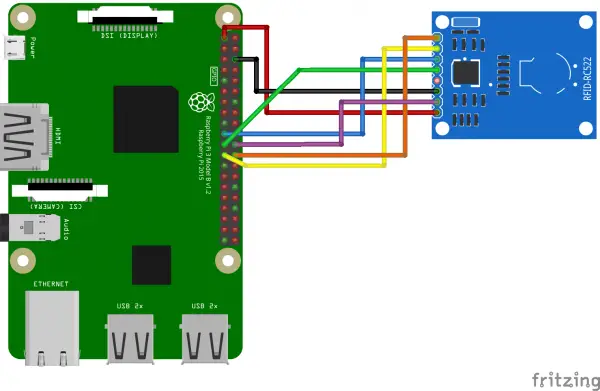
SPI aktivieren und Software installieren
Um das RFID RC522 Shield verwenden zu können brauchen wir den SPI Bus. Damit der Kernel beim Starten geladen wird, bearbeiten wir die config Datei:
sudo nano /boot/config.txt
Folgender Inhalt wird an das Ende der Datei hinzugefügt:
device_tree_param=spi=on dtoverlay=spi-bcm2708
Gespeichert und beendet wird mit STRG+O, STRG+X. Danach aktivieren wir SPI noch:
sudo raspi-config
Unter „Advanced Options“ > „SPI“ aktivieren und den Neustart bestätigen (alternativ sudo reboot now).
Danach kann mittels dmesg | grep spi überprüft werden, ob das Modul geladen wurde. Es sollte dann so einen Output ergeben:
pi@raspberrypi:~ $ dmesg | grep spi [ 10.784368] bcm2708_spi 20204000.spi: master is unqueued, this is deprecated [ 10.813403] bcm2708_spi 20204000.spi: SPI Controller at 0x20204000 (irq 80)
Nun müssen noch die Pakete installiert werden, sodass wir auf den SPI Bus zugreifen können und eine entsprechende Bibliothek aus GitHub laden können.
sudo apt-get install git python-dev --yes
Zu erst installieren wir also das Python SPI Modul
git clone https://github.com/lthiery/SPI-Py.git cd SPI-Py sudo python setup.py install cd ..
und danach die Raspberry Pi RFID RC522 Bibliothek:
git clone https://github.com/mxgxw/MFRC522-python.git && cd MFRC522-python
Raspberry Pi RFID Reader/Writer testen
Zusätzlich zum RC522 Modul werden meist eine weiße Karte sowie ein NFC fähiger Schlüsselanhänger geliefert. Diese Teile können als Authentifizierung benutzt werden, da sie beschreibbar und lesbar sind. Ebenfalls könnte ein NFC fähiges (Android/iOS) Smartphone verwendet werden (was die meisten neueren Handys ja sind).
Um einen ersten Test der Karte/Schlüsselanhängers durchzuführen, lassen wir das Skript laufen:
sudo python Read.py
Sobald die Chipkarte daran gehalten wird und erkannt wird, sieht man eine Ausgabe wie diese:
pi@raspberrypi:~/MFRC522-python $ sudo python Read.py Welcome to the MFRC522 data read example Press Ctrl-C to stop. Card detected Card read UID: 69,245,238,117 Size: 8 Sector 8 [0, 0, 0, 0, 0, 0, 0, 0, 0, 0, 0, 0, 0, 0, 0, 0]
Um nun die gespeicherten Daten (Zahlen) auf dem Chip zu ändern, bearbeiten wir die „Write.py“ Datei (sudo nano Write.py). Dazu bearbeitest du den Code ab Zeile 55 folgendermaßen (die 16 Zahlen von data kannst du dabei frei zwischen 0 und 255 wählen. Ich habe dabei ein Wort mit ASCII Zeichen dargestellt):
|
55 56 57 58 59 60 61 62 63 64 65 66 67 68 69 70 71 72 73 74 75 76 77 78 79 80 81 82 83 84 85 86 87 88 89 90 91 |
# Variable for the data to write data = [114, 97, 115, 112, 98, 101, 114, 114, 121, 45, 116, 117, 116, 111, 114, 0] # Fill the data with 0xFF #for x in range(0,16): # data.append(0xFF) print "Sector 8 looked like this:" # Read block 8 MIFAREReader.MFRC522_Read(8) print "\n" #print "Sector 8 will now be filled with 0xFF:" # Write the data MIFAREReader.MFRC522_Write(8, data) #print "\n" print "It now looks like this:" # Check to see if it was written MIFAREReader.MFRC522_Read(8) print "\n" """ data = [] # Fill the data with 0x00 for x in range(0,16): data.append(0x00) print "Now we fill it with 0x00:" MIFAREReader.MFRC522_Write(8, data) print "\n" print "It is now empty:" # Check to see if it was written MIFAREReader.MFRC522_Read(8) print "\n" """ |
NFC / RFID Reader in Raspberry Pi Projekten verwenden (Türschloss, etc.)
Die beiden Python Dateien „Read.py“ und „Write.py“ enthalten einigen Beispielcode zum Lesen und beschreiben eines Chips, der in anderen Projekten zum Einsatz kommen kann. Die wichtigste Datei ist dabei „MFRC522.py“, welche in ein anderes Projekt mit kopiert werden kann.
Der folgende Ausschnitt kann in anderen Projekten verwendet werden, wie z.B. als Überprüfung eines Codeschloss bzw. Türschloss. Ich verwende eine Authentifizierungsstufe (man könnte auch mehrere einstellen) mit einem bestimmten Anfangs-Code. Die letzten Ziffern geben Auskunft über den Inhaber der Karte (sofern irgendwo dazu Daten gespeichert sind). Man könnte den User auch nur anhand der UID identifizieren, allerdings gehe ich vom Fall aus, dass auch mehrere Karten einem Nutzer gehören können. Wem diese Lösung nicht gefällt, kann es natürlich umändern.
Ich habe in der Datei „MFRC522.py“ eine kleine Änderung vorgenommen, sodass die Funktion MIFAREReader.MFRC522_Read einen Rückgabewert hat:
|
331 332 333 334 335 336 337 338 339 340 341 342 343 344 |
def MFRC522_Read(self, blockAddr): recvData = [] recvData.append(self.PICC_READ) recvData.append(blockAddr) pOut = self.CalulateCRC(recvData) recvData.append(pOut[0]) recvData.append(pOut[1]) (status, backData, backLen) = self.MFRC522_ToCard(self.PCD_TRANSCEIVE, recvData) if not(status == self.MI_OK): print "Error while reading!" i = 0 #if len(backData) == 16: # print "Sector "+str(blockAddr)+" "+str(backData) return backData |
Der Beispielcode sieht dann folgendermaßen aus (die vorherigen Änderungen sind wichtig, da sonst kein Vergleich stattfinden kann):
|
1 2 3 4 5 6 7 8 9 10 11 12 13 14 15 16 17 18 19 20 21 22 23 24 25 26 27 28 29 30 31 32 33 34 35 36 37 38 39 40 41 42 |
#!/usr/bin/env python # -*- coding: utf8 -*- import RPi.GPIO as GPIO import MFRC522 def sample_func(sample_var): # Beispiel Funktion # Skript starten, Daten loggen, etc. print("Test Funktion wurde aufgerufen") # ... MIFAREReader = MFRC522.MFRC522() authcode = [114, 97, 115, 112, 98, 101, 114, 114, 121] # die ersten 9 Ziffern sind der Authentifizierungscode try: while True: # Scan for cards (status,TagType) = MIFAREReader.MFRC522_Request(MIFAREReader.PICC_REQIDL) # If a card is found if status == MIFAREReader.MI_OK: # Get the UID of the card (status,uid) = MIFAREReader.MFRC522_Anticoll() # This is the default key for authentication key = [0xFF,0xFF,0xFF,0xFF,0xFF,0xFF] # Select the scanned tag MIFAREReader.MFRC522_SelectTag(uid) # Authenticate status = MIFAREReader.MFRC522_Auth(MIFAREReader.PICC_AUTHENT1A, 8, key, uid) # Check if authenticated if status == MIFAREReader.MI_OK: # Read block 8 data = MIFAREReader.MFRC522_Read(8) if data[:9] == authcode: sample_func(data) #elif ... except KeyboardInterrupt: print("Abbruch") GPIO.cleanup() |
Wie man sieht ist der Code sehr simpel und soll, wie gesagt, nur als Anstoß dienen um eigene ausgefeiltere Anwendungen damit zu starten. Der Code in Zeile ist natürlich anzupassen
Welche Projekte setzt ihr damit um? Ich überlege ein Türschloss bzw. ein Schubladenschloss/kleinen Tresor mit dem Raspberry Pi RFID Reader zu bauen.


113 Kommentare
Es sind 13,56MHz (nicht 15,56MHz).
Schöne Beschreibung, die ich gerne schon gehabt hätte, als ich meinen RC522 installierte. Ob man es allerdings als Türöffner einbauen sollte?
Hallo Uli,
danke für den Hinweis, ich habe den Tippfehler ausgebessert 🙂
Nunja, ob man das in einen Türöffner einbauen sollte, muss jeder selbst wissen. Ich würde es allerdings nicht empfehlen ohne genügend Sicherheitsvorkehrungen die eigene Haustür damit zu sichern. Allerdings innerhalb des Hauses oder z.B. für Schubladen ist es eine nette Spielerei.
ja stimmt
Ist es möglich den IRQ-Ausgang zu verwenden und die TAG’s über einen Interrupt auszulesen ?
Hallo Felix,
die Frage treibt mich auch schon länger um. Ich habe nur einen Foreneintrag gefunden, wonach der IRQ-Pin nicht nutzbar sein soll:
https://github.com/miguelbalboa/rfid/issues/92
Hast du eine Lösung?
Das muss ich am WE gleich mal ausprobieren 🙂
hallo, ich komme leider nicht weiter. ich hänge an dem „dmesg | grep spi“ da wird mir schon was anderes angezeigt:
[15.370071] spi spi0.0: setting up native-CS0 as GIPO 8
[15.373953] spi spi0.1: setting up native-CS1 as GIPO 7
wenn ich dann das „sudo python Read.py“ starte, erkennt er keine Karte/Chip.
kann mir jemand helfen?
same here!
bei mir bleibt das ergebnis von „dmesg | grep spi“ leer.
Das Problem hatte ich auch lange, jedoch nur am Pi3
Das ist kein Problem. Bei mir (Pi 3 mit offiziellem Kernel) zeigt dmgs auch nichts vom SPI an.
Aber wenn du das Device /dev/spidev0.0 siehst ist alles ok!
Hi,
schöne übersichtliche Anleitung, aber leider funktioniert sie nicht mit dem neuen Pi 3 🙁 . Habe meinen älteren Pi 2 rausgekramt und damit ging es ohne Probleme. Habe lange gesucht wo das Problem liegen könnte, aber nach 2 Tagen aufgegeben und lasse es jetzt einfach auf dem Pi 2 laufen. Wäre aber cool, wenn es für das neuere Pi angepasst werden könnte, bzw. ergänzt.
Beste Grüße und danke noch einmal für das schöne Tutorial 🙂
Ich denke das liegt daran, dass einige Pakete noch nicht aktualisiert wurden. War beim Release des Pi2 genauso aber hat sich nach einer Weile selbst gelöst 🙂
Auch von mir vielen Dank für das hilfreiche Tutorial. Dafür, dass ich keine Ahnung von Linux und Raspberry habe, bin ich weit gekommen.
Ich hänge jetzt ebenfalls an „dmesg | grep spi“ -> Es wird nix angzeigt.
Dabei verwende ich auf einem Pi 3 das folgende Image:
2016-05-10-raspbian-jessie.img (Kernel 4.4.9-v7+)
Allerdings klappt es mit einer Speicherkarte auf Basis des Image „2016-03-18-raspbian-jessie.img“ (Kernal 4.1.19-v7+). Im Unterschied zum neuen Image erscheint hier nach „sudo raspi-config“ > „Advanced Options“ > „SPI“ noch die Frage „Would you like the SPI kernel module to be loaded by default?“.
Wenn ich hier mit Yes bestätige, werden nach „dmesg | grep spi“ die gewünschten Einträge angezeigt und letzlich zeigt Read.py die UID der Karten an.
Wie gesagt, ich habe keine Ahnung von Linux und Raspberry, nehme aber an, dass die Verwendung nicht die Option ist, sondern die Lösung eher darin liegt, den Pi dahin zu bringen, das SPI kernel module als default zu laden.
Nun freue ich mich auf hilfreiche Hinweise!
Vielen Dank und allen weiterhin viel Spaß
Bei jedem Update werden Kleinigkeiten geändert – so wie es wahrscheinlich hier auch der Fall war. Wichtig ist aber nur, dass der SPI Bus aktiviert wird. Früher musste man das noch händisch machen indem man Dateien verändert, heute geht das alles über raspi-config 🙂
Erstmal, guter Guide;)
Aber ich habe ein Problem.. Es fing damit an, dass wenn ich „dmesg | grep spi“ eingebe, dass nichts passiert. Ich habe mir alles neu gekauft, also schätze ich dass nichts kaputt ist. Wenn ich nun eine Karte oder Chip drauf lege, während ich Read.py geöffnet habe, passiert ebenfalls nichts.
Bitte helft mir 😀
Versuch mal das Image „2016-03-18-raspbian-jessie.img“, damit habe ich das Tutorial erstellt 🙂
Nun ist der vorgegebene Key also [0xFF,0xFF,0xFF,0xFF,0xFF,0xFF] kann ich den auch irgendwie ändern? Ich habe versucht in in der Write.py datei und in der Read.py datei zu verändern z.B in 0xAE, doch leider ohne erfolg..
LG und vielen dank, für diese tolle Erklärung.
Hallo,
auslesen und m.d. Codes arbeiten klappt. Aber die Write.py scheint nicht zu klappen. Es wird was a.d. Bildschirm ausgegeben, aber die Zeilen über den geschriebenen Chipcode sind leer und entspr. wird auch der Code des Chips nicht geändert. Keine Fehlermeldung ö.ä.
Was für ein Medium zum beschreiben nutzt du? Nicht alle lassen sich beschreiben.
Hallo Felix,
nachdem mein Reader nun eingetroffen ist, konnte ich diesen erfolgreich mit meinem Pi2 und deinem Tutorial zum Leben erwecken 🙂
Aktuell habe ich noch folgendes Problem:
Ich verwende deinen Beispielcode um eine Karte auszulesen. Dies funktioniert auch, jedoch nur einmal. Danach kann ich so oft wie ich möchte meine Karte drüber halten – keine Reaktion. Es hilft nur ein Script Neustart, wobei dann wieder nur ein einmaliges einlesen möglich ist.
Die Dauerschleife ist definitiv nach dem einlesen noch aktiv, dies habe ich geprüft. Ich habe das Gefühl, dass das Lesen des Kartenlesers nach einmaligem einlesen nicht mehr freigegeben wird.
Hast du eine Idee woran das liegen könnte?
Viele Grüße
Tobias
Ich habe mir die Frage gerade selbst beantwortet 🙂 :
Der Beispielcode wurde von mir ergänzt mit
MIFAREReader.MFRC522_StopCrypto1()Nun tut es 🙂
# Read block 8 data = MIFAREReader.MFRC522_Read(8) MIFAREReader.MFRC522_StopCrypto1() print data if data[:9] == authcode: sample_func(data)Hi,
zuerst einmal Lob an die tolle Sammlung an Tutorials und Beispielen!
Ich arbeite sehr gerne mit den Beschreibungen dieser Page.
Nun zum Thema…
Ich hatte zunächst auch Probleme, den RC522 an meinem RPi3 und dem aktuellen Raspbian (27.05.2016) zum Laufen zu bekommen. Nachdem ich aber eine ältere Version (18.03.2016) aufgespielt habe, hat alles wunderbar funktioniert.
Nun sitze ich hier mit einer Mifare Ultralight Karte. Diese würde ich gerne auslesen. Allerdings kommt ein „Authentication error“…
Kann man mit der hier angegebenen Bibliothek überhaupt Ultralight Karten auslesen?
Danke & Gruss
Ich kam ohne Probleme bis zu dem „Read.py“, merkte aber dann, dass ich komplett in Python 2.x war. Ein Teil der Beispiele sieht aber nach Python 3.x aus. Mache ich da etwas systematisch falsch? Ich würde gern in Python 3.x bleiben.
Danke im Voraus!
In Python 3 werden die
printBefehle nun mit Klammern geschrieben, alsoprint("xyz")stattprint "xyz".LG, Felix
WICHTIG:
Unter dem aktuellen Raspbian Jessie (21.08.16) scheint (wie bei mir) das Problem aufzutreten, dass „dmesg | grep spi“ nichts zurückgibt bzw. beim Ausführen der Read.py nichts erkannt wird. Statt wie viele einfach eine ältere Version aufzuspielen, ist die Lösung, dass spi_bcm2835 statt 2708 verwendet wird. Dementsprechend ist folgendes nötig:
sudo rpi-update
wget -O hw-cs.tgz „https://docs.google.com/uc?authuser=0&id=0B8VsfKAD4-NOUzUtWkVDZ05MLTQ&export=download“
sudo tar zxvfP hw-cs.tgz
Außerdem muss die config.txt (sudo nano /boot/config.txt) angepasst werden, sodass anstelle von …
device_tree_param=spi=on
dtoverlay=spi-bcm2708
… (wie oben geschrieben) folgende Zeilen stehen:
dtparam=spi=on
dtoverlay=spi-bcm2835
dtoverlay=spi0-hw-cs
Die ganze Diskussion und Lösung durch pelwell hierzu: https://github.com/raspberrypi/linux/issues/1547#issuecomment-230112354
Gruß, STECRZ
Schade, klappt bei mir nicht.
Hallo,
ich arbeite gerade an einer Alarmanlage die über den RFID Reader aktiviert und deaktiviert werden soll. Dafür habe ich das Beispielscript als Vorlage benutzt. Was soweit auch alles wunderbar funktioniert hat und das Script lief auch ohne Fehlermeldungen an. Nun kommt der Hacken nach einer gewissen Zeit ca. 30 Minuten bricht Python das Script ab und gibt eine Fehlermeldung aus. Dieses lautet „Errno 24, too many open files“. Der RFID Read Vorgang aus dem Beispielscriptes stoppe ich mit „MIFAREReader.MFRC522_StopCrypto1()“.
Ich verwende Python 2.7 auf Linux version 4.1.19-v7+.
Einfach den „ulimit“-Wert höher zu setzten ist für mich keine Möglichkeit denn das Script sollte Tage und Wochen am Stück laufen können!
Hat jemand eine Idee weshalb bzw. wo das Script ein solchen Fehler erzeugen kann?
Hab das Problem gelöst! Ich musste das Orginalscript aus „MFRC522-python“, natürlich entsprechend Modifiziert verwenden. Des Weiteren musste ich es als selbstständiges laufendes Script setzen, dass die Werte an das Hauptskript übergibt.
Hängt wohl daran das der „MFRC522-python read code“ sich selbstständig terminieren und einen GPIO cleanup durchführt muss, welcher in einen Script das weiter laufen soll etwas knifflig währe. Deshalb habe ich es kurzerhand eigenständig gemacht.
Jetzt läuft mein Script wieder dauerhaft ohne Abbrüche!
Hi! Wie genau konntest du das Problem lösen? Bei mir scheint der Raspberry nach unbestimmter Zeit keine Tags mehr zu erkennen. Ich starte in einer While-Schleife den MFRC522-Request. Alles funktioniert tadellos, nur ich bekomme keinerlei Fehlermeldung aus dem Skript.
Besten Dank für deine Hilfe!
Julian
Hallo,
Ich habe leider fast keine ahnung von Linux etc…
Ich wollte jetzt den Raspberry Pi und den RFID RC522 als mein garagentor öffner nehmen. Ich habe auch schon alles installiert nur jetzt weis ich nicht welchen code ich bearbeiten muss den mit 0xFF oder mit 114, … um ihn auf meinen transponder zu schreiben. oder auch welches script brauche ich und wie kann ich dann mein Relay ansteuern um das Tor zu öffnen ?
Hallo, was muss ich machen wenn ich mehrere NFC Module nutzen möchte ?
Bzw wenn ich zusätzlich zum NFC Modul noch ein Display anschließen möchte ?
Der Raspberry Pi hat 2 ChipSelects (CS), also kannst du auch ein weiteres SPI Modul anschließen.
Das würde mich auch interessieren, wie das genau funktioniert und verkabelt wird.
Bei mir wird bei „dmesg | grep spi“ nichts angezeigt, funktioniert aber trotzdem super!
Danke für das schöne Tutorial 🙂
Bin total am verzweifeln auf den neuen Images bekomme ich den RC522 nicht zum laufen weder auf PI2 oder Pi3. Nachdem ich mehrfach gelesen habe Image „2016-03-18-raspbian-jessie.img“ (Kernal 4.1.19-v7+) damit geht es. Habe ich es Installiert mein Problem beim versuch: sudo apt-get install git python-dev zu installieren kommt ne Fehlmeldung: Fehgeschlagen beim holen von und Einige Archibe konnten nicht heruntergeladen werden. bitte um hilfe
Sind deine Paketquellen auf dem neusten Stand?
Wenn noch nicht schon gemacht, bitte folgendes machen:
sudo apt-get update
und
sudo apt-get upgrade
Ich verstehe nicht ganz wie ich zu der write.py komme es ist so, also hier hänge ich:
Der leser hat die Karte erkannt und nun wenn ich jetzt was in den Terminal eingebe dann passiert nichts. Gib ich dieses … write.py in einen neue terminal fenster ein ist die datei leer.
Wenn die Datei leer ist stimmt etwas nicht. Versuch den Ordner mal zu löschen und erneut zu klonen.
Siehe hier: https://github.com/mxgxw/MFRC522-python/blob/master/Write.py
Hallo! Wichtig ist beim aufrufen der Datei, dass du das W groß schreibst!
GLG,
Lukas
Hallo,
endlich habe ich das jetzt hinbekommen mit dem Auslesen und auch mit dem Beschreiben der RFID-Karte und auch des Chips, musste mich allerdings der Write2.py von
http://www.forum-raspberrypi.de/Thread-python-rfid-mfrc522-change-authentication-key
bedienen. Keine Ahnung, was hier anders ist.
ABER: Nach dem ich den Code ein paar Mal geändert habe zum Testen, lässt er sich jetzt auf den Chip und auch auf die Karte GAR NICHT mehr schreiben.
Kann es sein, dass die Karten/Chips nur ein paar Mal zum Beschreiben funktionieren? Die UID ist noch da, aber die Section 8 ist jetzt komplett leer…
Gruß und Danke
Caruso
Hallo nochmals in die Runde,
das Problem mit den Chips ist gelöst, es lassen sich die Chips durchaus mehrfach beschreiben. Ich hatte nur ein paar Zeile gelöscht.
ABER:
Zuerst habe ich das Ganze auf dem Pi2B (mein Prototyp-Pi!) aufgebaut und alles läuft. Das Skript Read.py läuft in der Schleife, fragt die Chips ab und je nach ID und Übereinstimmung wechselt eine LED von rot auf grün oder umgekehrt.
Also alles auf das Echtsystem portiert, einen neuen Pi3. Von Github die Quellen geladen, vorher aktualisiert mit update und upgrade. Das Skript startet und wartet auf das Davorhalten eines Chips. Dann erscheint folgende Fehlermeldugn nach
der Ausgabe des Sector 8 (also den authcode) :
Traceback (most recent call last):
File „Read.py“, line 75, in
if data[:9] == authcode[:9]:
TypeError: ‚NoneType‘ object has no attribute ‚__getitem__‘
HILFE !
Gruß
Caruso
Hallo,
meine Antwort ist zwar etwas spät aber vllt. hilft es noch anderen mit demselben Problem. Bei mir lag das immer daran, dass data oder authcode leer waren. data war bei mir leer, weil ich vergessen hatte in der MFRC522.py bei der Read-Funktion „return backData“ hinzuzufügen. Daher wurde data nicht gefüllt und dann konnte er damit bei mir irgendwie nichts anfangen.
Grüßle
Sebastian
Hallo,
ich habe ebenfalls ein Problem und benötige Hilfe.
Ich hatte bereits Erfolg mit der folgenden Hardware:
Raspberry Pi Modell B,
Mifare RC522 RFID Modul
Läuft problemlos.
Nun wollte ich ein größeres Projekt umsetzen mit der folgenden Hardware:
Raspberry 3 B,
JOY-IT RC522 RFID Modul (fast identisch siehe hier https://www.conrad.de/de/raspberry-pi-erweiterungs-platine-schwarz-blau-sbc-rfid-rc522-raspberry-pi-raspberry-pi-2-b-raspberry-pi-3-b-raspberry-pi-a-raspberry-pi-b-1503746.html)
Läuft nicht.
Fehler treten nicht auf, Read.py bleibt bei „Strg C Ausgabe“ stehen trotz Karte vor dem Leser.
Nun habe das Mifare Modul an Pi 3 angeschlossen und siehe da läuft.
Ein anderes Joy-IT-Modul am Pi 3 brachte nichts. Es läuft einfach nicht mit dem Joy-IT.
Hat jemand ähnlich Erfahrungen und/oder kann mir helfen?
Mfg
Ich habe gerade nochmal das Joy-IT Modul an den RPi Modell B angeschlossen. Mit dem Ergebnis, dass alles problemlos funktioniert.
Jemand eine Ahnung was das sein könnte?
Hallo Felix,
echt klasse Seite! Bei Dir findet man nahezu alles, was man so braucht zum Thema Raspberry!
Besten Dank für die Tolle Seite.
Ich habe aktuell ein das Ethernet-Modul an dem Raspberry Pi Zero (nach deiner Anleitung) und wollte nun noch dieses NFC-Modul testen. Leider überschneiden sich die PINs. wie ich hier (http://www.netzmafia.de/skripten/hardware/RasPi/RasPi_SPI.html) gelesen habe, können zumindest 2 Geräte über den Bus angeschlossen werden. Ich habe daher alle Anschlüsse wie von Dir beschrieben verdrahtet, bis auf den CE0 und den RST. Statt CE0 habe ich CE1 genommen und bei RST statt GPIO25 den GPIO24 ?!
Ich gehe davon aus, dass CE0 und CE1 erkennen, wenn an beiden ein „Verbraucher“ dran hängt ?! Aber mir ist nicht klar, wozu GPIO25 dient und wie ich den verwendeten Port bekannt mache. Zudem habe ich in der config.txt nun beide Einträge drin. Kann das funktionieren?
Viele Grüße,
Wallace
Hallo Felix,
das Tutorial ist klasse, aber bei mir kommt bei dem Test der Karte immer,
“ file ‚Read.py‘: [Errno 2] No such file or directory“ Ich habe alle Schritte befolgt, aber trotzdem kommt das. Ich weiß gerade gar nicht weiter.
Hallo Heinz
wenn das Problem immer noch besteht
bei mir hat nach dem alles tadellos Funktioniert
Hallo Felix,
vielen Dank, ein super Tutorial.
Wie bei „KEVIN KRU“ kam bei mir bei „dmesg | grep spi“ auch kein Output und der Rest des Tutorials hat trotzdem einwandfrei funktioniert! Ich benutze dabei ein aktuelles Image / Kernel.
Hallo,
zunächst vielen Dank für dieses Tutorial. Ich bin selbst noch blutiger Anfänger aber habe Spaß an solchen Basteleien. Habe mir ein RFID-Set bestellt und mal losgelegt. Bis jetzt kann ich ein Relais schalten und bei erkennen einer „nicht zugelassenen Card ID“ eine Email verschicken 😉 Zudem logge ich jede Kartenerkennung in einem Logfile.
Meine Fragen sind nun allerdings folgende:
1. Kann ich auch andere Blöcke als Block 8 beschreiben bzw. auslesen? Einfach um mehr Informationen auf der Karte zu speichern? Falls ja, ist dies eine große Änderung im Code oder muss einfach nur die (8) hinter den .Read-Befehlen geändert werden?
2. Wie sicher ist das Ganze? Kann hier jemand seine Einschätzung geben? Ich habe schon Verschiedenstes gehört. Kann die Card-ID bzw. Seriennummer der Karte geändert oder ggf. geclont werden oder ist das eher „schwierig“? Sonst wäre ein unberechtigter Zugriff (bspw. bei einem Türöffner) ja nur mit verlorener Originalkarte möglich, deren Card-ID man bei Verlust eben sperren müsste, oder?
Ich danke allen für die Beantwortung der Fragen! 🙂
Grüße
Sebastian
Hallo,
Super Beschreiben klappt nun auch.
Was jetzt noch fehlt ist beim erkennen einer bestimmen karte ein script starten Hat jemand sowas ?
Gruß
Zetzi
Hallo Felix,
Könnte man auch per RFID Programme Starten / Beenden ?
Also eine Karte z.b. Start.
Und eine Karte z.b. Stop.
Na klar 🙂
Hallo,
in welcher Position wird der Tag vom RFID-Reader erkannt? Muß der genau drüber stehen oder geht auch seitlich versetzt? Und bis zu welcher Entfernung? Ich würde gern für ein Schachbrett ein Feld von 8×8 solcher Reader aufbauen und die Schachfiguren mit Tags versehen (Seitenlänge ca. 4.5cm bis 5.5cm). Da wäre es natürlich gut, wenn die Figur nur von dem Reader gesehen wird, über dem sie steht, aber nicht von den benachbarten Feldern. Klappt das? Ich habe erstmal ein RC522 Set zum Experimentieren bestellt und hoffe, daß das noch vorm Wochenende ankommt.
Und lassen sich die RC522 mit SPI kaskadieren, so daß man die alle mit nur einem SPI Port am Master anschließen kann?
Klingt nach einem coolen Projekt!
Normalerweise reichen ein paar cm Abstand zum Erkennen aus. Allerdings wird die Anzahl wahrscheinlich ein Problem, da der Pi nur zwei Standard ChipSelect Pins hat. Du kannst allerdings ggf. die GPIOs verwenden, aber müsstest dann ein eigenes Programm dazu schreiben. Siehe auch diese Antwort dazu.
Das müsste mit den entsprechenden Register Einstellungen des MFRC522 klappen. Allerdings müsstest Du die Skripte von SPI aud I2C Interface umschreiben. I2C wird vom Raspberry auch unterstützt, hat aber den Vorteil, dass sich mehrere Reader den selben Bus teilen dürfen. Der MFRC hat 6 Adressleitungen was dankenswerterweise 64 Reader möglich macht.
Kleinere Tags/Felder gehen auch, aber Abstimmen von selbstgebauten Antennen ist nicht ganz trivial.
Hallo,
mich würde interessieren welche Kartentypen man zum lesen verwenden kann. Gibt es dazu ein Spezifikation? Grüße
Hallo,
können nur Karten mit Größe 8(Size=8) gelesen/beschreiben werden?
Moin, mich würde das hier sehr interessieren, doch suche ich hier auf der Seite immer noch nach dem Code?
Hallo Felix,
ist es möglich den IRQ-Ausgang zu verwenden und die TAG’s über einen Interrupt auszulesen ?
Theoretisch, ja. Da ich es aber nicht selbst ausprobiert habe, kann ich es nicht garantieren. Ich würde mich allerdings über Rückmeldung freuen, falls du es ausprobierst.
Hi,
ich habe noch keine praktische Erfahrung und möchte gerne wissen, ob man mit einem Handy berührungslos Daten von einem Raspi lesen kann. Was ich hier lese, bezieht sich nach meinem Verständnis immer auf ein NFC Modul beim Raspi und lesen/schreiben von Karten. Stattdessen möchte ich aber ein Handy nahe an den Raspi halten ohne den Umweg einer Karte. Oder muß ich zuerst mit dem Raspi eine Karte beschreiben, um deren Inhalt dann vom Handy lesen zu können?
Handys haben (soweit ich weiß) keinen NFC Reader für Karten. Ich bin aber auch skeptisch, ob man NFC Codes vom Handy damit auslesen kann (nicht ausprobiert), lasse mich aber gerne eines besseren belehren, falls es jemand ausprobiert hat.
Hallo Felix,
Ich habe bei mir die spi Einstellung unter interfacing Options gefunden.
Ja, das ändert sich leider alle paar Monate bei jedem Update.
Erst mal super das es diese Anleitung gibt. Ich bin kurz davor einen Raspi 3 zu Bestellen, meine Idee ist eine Art Stempeluhr (für einen Modellflugplatz) an dem sich jedes Mitglied mittels Chip an und abmelden kann (Uhrzeit/Datum/versch. Daten). Dazu soll nach dem Taggen Online eine Liste beschrieben und ausgewertet werden können. Ich hab leider keinen Plan von der Umsetzung, hoffe aber hier Hilfe zu finden. Wäre das Projekt machbar?
Lg Falk
Ja, das ist möglich. Ich würde dazu eine Datenbank (auf dem Pi oder einem Server) nutzen.
Hi zusammen,
hat das ganze Projekt schon jemand mit Raspbian Stretch lauffähig bekommen? Ich habe aktuell das Problem dass ich mit dem Befehl dmesg | grep spi keine Ergebnisse erhalte. In anderen Foren habe ich gelesen dass die bcm2708_spi module nicht mehr verwendbar sind, ein Test mit den bcm2835_spi Modulen liefert allerdings auch keine Ergebnisse.
Hardware korrekt angeschlossen? –> Werden die Module mit dem dmesg Befehl erst nach korrekter Installation der Hardware angezeigt oder auch schon zuvor? (Die Lötstellen der Plantine sind leider nicht der Hit geworden…)
Lg Jon
Hallo,
bei mir läuft die read/write -.py ohne Probleme mit stretch, der Befehl dmesg | grep spi gibt bei mir auch keine Ausgabe.
Hey,
vielen Dank erst einmal für die tolle Anleitung.
Ich bin dieser Schritt für Schritt gefolgt und bis zum Testen,
dort erscheint dann folgende Fehlermeldung wenn ich versuche
deinen Beispielcode auszuführen:
Traceback (most recent call last):
File „test.py“, line 5, in
import MFRC522
File „/home/pi/MFRC522-python/MFRC522.py“, line 344
return backData
^
IndentationError: unexpected indent
Ich hoffe du kannst mir dabei helfen.
Hi,
ist eine tolle Anleitung. Habe soweit auch alles verstanden und die Write.py/Read.py für meine Bedürfnisse umgebaut :).
Jedoch wollte ich nun auch eine GUI dazu bauen. Python beschwert sich wegen Syntax Error, vor allem bei fehlenden „(“ in der MFRC522 importierte Datei,
Hat jemand einen Rat um auf Python eine GUI um den MFRC522 zu bauen?
Gruß
Michael
Hallo,
also ich bekomme immer einen Fehler
File „Read.py“, line 5, in
import MFRC522
File „/home/pi/MFRC522.py“, line 344
return backData
SyntaxError: ‚return‘ outside function
Kann mir da vielleicht jemand helfen?
Nehme stark an, dass du Leerzeichen vergessen hast.
Hi,
erstmal vielen Dank für das tolle Tutorial. Kurz zu meinem System, ich habe einen Rpi 3 mit dem aktuellen Raspbian installiert.
Leider hänge ich an dem Punkt wo dmesg | grep spi etwas ausgeben soll.
ich habe wie oben beschrieben den fix für die neueren Versionen probiert. Es zeigt leider immer noch nichts an. Gibt es einen speziellen Ordner in den ich die Datei hw-cs.tgz entpacken muss?
Hab es auch schon mehrfach mit einem Neustart probiert.
Weiß jemand eine Lösung dafür?
What if I am using a Touchscreen connected to my RaspBerry Pi (like this one https://www.makerfabs.com/image/cache/makerfabs/3.5%20Inch%20480×320%20TFT%20Display%20with%20Touch%20Screen%20for%20Raspberry%20Pi%20B%20B+%202B%203B/3.5%20Inch%20480×320%20TFT%20Display%20with%20Touch%20Screen%20for%20Raspberry%20Pi%20B%20B+%202B%203B_3-1000×750.jpg)
How can I connect an RFID at the same time and have both devices fully functional?
Danke für die Anleitung! Das war mein zweites Raspberry Pi3 Bastelprojekt – nach der Anleitung zusammengebaut und Programmpakete installiert – hat sofort funktioniert! Hab inzwischen einiges über RFIDs gelernt.
Üblicherweise kommt der Leser mit 1K Mifare Tags – anbei der Link zum Datenblatt – leider auf Englisch:
https://www.nxp.com/docs/en/data-sheet/MF1S50YYX_V1.pdf
Hallo, ich bin hoch erfreut so viel Hilfe zu bekommen!
Hut ab vor Deiner Leistung.
Aus diesem Grund ehab eich lang egezögert mich zu melden.
ich habe :
Linux version 4.9.41-v7+ (dc4@dc4-XPS13-9333) (gcc version 4.9.3 (crosstool-NG crosstool-ng-1.22.0-88-g8460611) ) #1023 SMP Tue Aug 8 16:00:15 BST 2017
Machine model: Raspberry Pi 3 Model B Rev 1.2
Bei der inst ging ales gut bis zum : dmesg | grep spi
das kam kein antwort…
in das verzeichniss und Read.py geht ? bekomme antworten
Bei Read.py steigt er bei Zeile 5 aus ( import spi oder so ?)
Nach einigem hin und her hab eich die config.txt angepasst. Jetzt bekomme ich ewtas , doch fast nur Fehler? und besonders : es wird pin 44 ?? als mehrfach belegt ausgewiesen ?
Wenn Du mal Zeit hast würde ich mich über eine Antwort freuen.
Dank eDi rim voraus
Hallo,
wer kann mir einen Raspberry mit RFID Kartenleser „bauen“? Bitte bei mir melden 🙂
martin.neyman@icloud.com
Danke
Habe das Problem wenn ich das fertige Programm zum zbs : türöffnen benutze ich ein mal scannen kann und es danach nichtmehr scant
Hallo Felix,
HW Raspberry PI 3 / OS Rasbian / Python 3.5.3
Verzeichnis SPI-Py ist da
Trotzdem wird im skript das Modul nich gefunden
im LX Terminal auch nicht. Auf „cd spi“ die Antwort ist „Datei oder Verzeichnis nicht gefunden.
Kann jemand helfen
Ich habe vor eine kleine Zugangskontrolle zu bauen. Was ich dazu wissen müsste ist wie man dem NDEF-Text aus einem Tag ausliest. Was mich auch interessiert wo man ein elektrisch ansteuerbares Türschloss herbekommt im Baumarkt hatten sie das nicht..
Hallo,
sehr interessantes Projekt. Wir haben diese Lösung in der Prüfung, um eine Führerscheinkontrolle im Betrieb zu implementieren. Die RFID werden zugeliefert und entsprechen laut Lieferanten dem Standard „HF, I-Code SLIX ISO 15693 13,56 MHz“. Leider werden diese RFIDs gar nicht vom Leser erkannt.
Wenn jemand eine Idee hat, was anzupassen ist, wären wir sehr interessiert. Im Gegenzug stellen wir unsere Lösungsteile auch gerne online.
Danke
Hallo, hast du dafür eine Lösung gefunden? Selbes Problem
Hallo,
könnte man an einem Raspberry Pi 3 auch mehr wie einen RFID 522 anschließen.
Ich würde gerne eine kleine Pension mit 20 Zimmern damit ausstatten. An jeder Zimmertür einen Leser und am Empfang ein Lese und Schreibgerät.
Wollte jetzt einen Raspi in die Unterverteilung der Etage bauen und von dort sternförmig ein 6x2x0,8 ziehen oder wenn es parallel geht ein mehradriges.
mfg
Hello, we have Raspberry Pi RFID reader with long read distance.
Please contact :info@dorfidreader.com , or please see https://www.dorfidreader.com/rfid-readers/long-range-rfid-reader/4-port-uhf-rfid-reader/
Hallöchen in die Runde,
zunächst vielen Dank für das tolle Tutorial!
Leider scheint es mit Stretch Probleme zu geben. Habe es mit meinem PiZeroW und Pi3 versucht, aber leider keinen Erfolg erzielen können – es erscheint immer folgender Fehler:
pi@raspberrypi:~/MFRC522-python $ python Read.py
/home/pi/MFRC522-python/MFRC522.py:133: RuntimeWarning: This channel is already in use, continuing anyway. Use GPIO.setwarnings(False) to disable warnings.
GPIO.setup(self.NRSTPD, GPIO.OUT)
Traceback (most recent call last):
File „Read.py“, line 41, in
MIFAREReader = MFRC522.MFRC522()
File „/home/pi/MFRC522-python/MFRC522.py“, line 135, in __init__
self.MFRC522_Init()
File „/home/pi/MFRC522-python/MFRC522.py“, line 406, in MFRC522_Init
self.MFRC522_Reset();
File „/home/pi/MFRC522-python/MFRC522.py“, line 138, in MFRC522_Reset
self.Write_MFRC522(self.CommandReg, self.PCD_RESETPHASE)
File „/home/pi/MFRC522-python/MFRC522.py“, line 141, in Write_MFRC522
spi.transfer(((addr<<1)&0x7E, val))
TypeError: function takes exactly 2 arguments (1 given)
Kann mit vielleicht jemand helfen?
Viele Grüße
Grigi
Hi I’m also getting below error
/home/pi/ MFRC522.py:113: RuntimeWarning: This channel is already in use, continuing anyway. Use GPIO.setwarnings(False) to disable warnings.
GPIO.setup(22, GPIO.OUT)
Traceback (most recent call last):
File „RFID.py“, line 12, in
mfrc = MFRC522.MFRC522()
File „/home/pi/ MFRC522.py“, line 115, in __init__
self.MFRC522_Init()
File „/home/pi/ MFRC522.py“, line 412, in MFRC522_Init
self.MFRC522_Reset();
File „/home/pi/ MFRC522.py“, line 118, in MFRC522_Reset
self.Write_MFRC522(self.CommandReg, self.PCD_RESETPHASE)
File „/home/pi/ MFRC522.py“, line 121, in Write_MFRC522
spi.transfer(((addr<<1)&0x7E,val))
TypeError: function takes exactly 2 arguments (1 given)
same problem here, Read.Py crashes with:
Traceback (most recent call last):
File „Read.py“, line 41, in
MIFAREReader = MFRC522.MFRC522()
File „/home/pi/MFRC522-python/MFRC522.py“, line 135, in __init__
self.MFRC522_Init()
File „/home/pi/MFRC522-python/MFRC522.py“, line 406, in MFRC522_Init
self.MFRC522_Reset();
File „/home/pi/MFRC522-python/MFRC522.py“, line 138, in MFRC522_Reset
self.Write_MFRC522(self.CommandReg, self.PCD_RESETPHASE)
File „/home/pi/MFRC522-python/MFRC522.py“, line 141, in Write_MFRC522
spi.transfer(((addr<<1)&0x7E,val))
TypeError: function takes exactly 2 arguments (1 given)
interim solution is to use an older version of SPI-Py as suggested here:
https://github.com/mxgxw/MFRC522-python/issues/69
=====
If you „rollback“ SPI-Py to commit before February 17th, it should work.
„`
git clone https://github.com/lthiery/SPI-Py.git
git checkout 8cce26b9ee6e69eb041e9d5665944b88688fca68
sudo python setup.py install
„`
=====
Ist noch jemand an diesem Projekt dran?
Habe die gleichen Probleme wie Grigi, dweb und Martin
🙁
Andre
Hallo,
ich arbeite seit kurzem mit Raspberry Pi 3 und RFID – RC552.
In diesem Projekt wird viel mit Python gearbeitet, womit ich nur wenig keinerlei Kontakt hatte. mein Wissen beschränkt sich da auf HTML,CSS, C# und PHP.
Ich möchte Daten sprich ID Nummer, Uhrzeit und Datum im MySQL Datenbank speichern(Die entsprechende Datenbank habe ich erstellt).
Die Verbindung zur Datenbank habe ich erfolgreich mit dem anderem Code getestet).
Vielleicht übersehen ich etwas.
Für mögliche Lösungen währe ich sehr dankbar.
Mein Code:
import RPi.GPIO as GPIO
import MFRC522
import signal
import time
import MySQLdb
global c
global db
continue_reading = True
def insert_to_db():
rfnummer = (getrfnummer())
zeit = (datetime.datetime.fromtimestamp(time.time()).strftime(„%H:%M:%S“))
datum = (datetime.datetime.fromtimestamp(time.time()).strftime(„%Y-%m-%d“))
print((RFnummer + “ – “ + zeit + “ – “ + datum))
sql = „INSERT INTO TAB_RFID (RFnummer, T_Date, T_Time) VALUES (%s, %s, %s)“
try:
c.execute(sql, (str(rfnummer), str(datum), str(zeit)))
db.commit()
except:
db.rollback()
# db.close()
def read_from_db():
try:
c.execute(„SELECT * FROM TAB_RFID ORDER BY ID DESC LIMIT 1“)
result = c.fetchall()
if result is not None:
print((‚RFnummer: ‚, result[0][1], ‚| time: ‚, result[0][3], ‚ | datum: ‚, result[0][2]))
except:
print(„read error“)
# Capture SIGINT for cleanup when the script is aborted
def end_read(signal, frame):
global continue_reading
continue_reading = False
GPIO.cleanup()
# Hook the SIGINT
signal.signal(signal.SIGINT, end_read)
# Create an object of the class MFRC522
MIFAREReader = MFRC522.MFRC522()
# This loop keeps checking for chips. If one is near it will get the UID and authenticate
while continue_reading:
# Scan for cards
(status, TagType) = MIFAREReader.MFRC522_Request(MIFAREReader.PICC_REQIDL)
# If a card is found
# if status == MIFAREReader.MI_OK:
# print „Card Detected“
# Get the UID of the card
(status, uid) = MIFAREReader.MFRC522_Anticoll()
# If we have the UID, continue
if status == MIFAREReader.MI_OK:
# Print UID
# print str(uid[0])+str(uid[1])+str(uid[2])+str(uid[3])
time.sleep(0.5)
if status == MIFAREReader.MI_OK:
print((time.strftime(„%d.%m.%Y %H:%M:%S“)))
def main():
while 1:
insert_to_db()
read_from_db()
# time.sleep(5)
if __name__ == ‚__main__‘:
try:
db = MySQLdb.connect(„localhost“, „root“, „mypassword“, „mydb“)
c = db.cursor()
except:
print(„Keine Verbindung zum Server…“)
try:
main()
except KeyboardInterrupt:
print(„bye bye…“)
pass
hallo! ich arbeite grad an meine Projektarbeit mit Raspberry Pi 3 und RFID – RC552. bin noch Anfänger, mir fehltdie Erfahrung, vllt können wir uns mal kontaktieren….danke im voraus
hallo! ich arbeite grad an meine Projektarbeit mit Raspberry Pi 3 und RFID – RC552. bin noch Anfänger, mir fehltdie Erfahrung, vllt können wir uns mal kontaktieren….danke im voraus
oben steht so geschrieben ->
sudo python Read.py
Sobald die Chipkarte daran gehalten wird und erkannt wird, sieht man eine Ausgabe wie diese:
pi@raspberrypi:~/MFRC522-python $ sudo python Read.py
Welcome to the MFRC522 data read example
Press Ctrl-C to stop.
Card detected
Card read UID: 69,245,238,117
Size: 8
Sector 8 [0, 0, 0, 0, 0, 0, 0, 0, 0, 0, 0, 0, 0, 0, 0, 0]
Mein Problem sieht so aus:
(es kommt kein Wert raus) würde mich jede Hilfe freuen, danke
root@raspberrypi:/home/pi/Desktop/MFRC522-python# sudo python Read.py
Welcome to the MFRC522 data read example
Press Ctrl-C to stop.
Hallo,
mittlerweile wird SPI in der raspi-config im Menü „Interface Options“ (nicht „Advanced Options“) aktiviert.
Wäre mit dem Auslesen der RFID Chips es eigentlich auch möglich, dass man verschiedene ‚Sicherheitsstufen‘ erstellt und somit alles zum Beispiel Zugang zum Keller haben, aber nur der Admin und der Chef Zugang zum Serverraum?
Also dass normale Mitarbeiter Sicherheitsstufe 1 hätten und der Admin Sicherheitsstufe 2 und der Chef halt Sicherheitsstufe 3?
LG Richard
Hallo zusammen,
gleiches Problem wie Andre, Grigi, dweb und Martin…
Es lief mal am Pi3, aber jetzt nach Neuistallation habe ich exakt dieses Problem.
Wäre schön wenn hier jemand reinschaut & helfen kann.
Gruß
Ich hatte den gleichen Fehler. Das Problem liegt wohl an einem kürzlichen Updaten von SPI-Py. Man muss nur eine ältere Version von SPI-Py installieren, danach funktioniert es.
Ins entsprechende Verzeichnis wechseln
cd SPI-Py
dort per Git eine ältere Version auswählen und installieren:
git checkout 8cce26b9ee6e69eb041e9d5665944b88688fca68
sudo python setup.py install
Die Lösung stammt aus dem MFRC522 Repo: https://github.com/mxgxw/MFRC522-python/issues/69)
Danke! <3
Hallo zusammen,
die Installation hat nach der Anleitung geklappt, Tags werden mit der Read.py erkannt. Wenn ich das Programm z.B. 5 Minuten an lasse, kann es sein, dass plötzlich keine Tags mehr erkannt werden. Nach einem Neustart des Programms funktioniert alles wieder. Seltsamerweise wird kein Fehler aus gegeben / das Programm stürzt nicht ab. Hat jemand so was schon gehabt? Gibt es eine Möglichkeit, den Verbindungsabbruch zu detektieren um z.B das Programm neu starten zu lassen?
Bei Write.py / Read.py kommt das hier raus
/home/pi/MFRC522-python/MFRC522.py:133: RuntimeWarning: This channel is already in use, continuing anyway. Use GPIO.setwarnings(False) to disable warnings.
GPIO.setup(self.NRSTPD, GPIO.OUT)
Traceback (most recent call last):
File „Write.py“, line 41, in
MIFAREReader = MFRC522.MFRC522()
File „/home/pi/MFRC522-python/MFRC522.py“, line 135, in __init__
self.MFRC522_Init()
File „/home/pi/MFRC522-python/MFRC522.py“, line 406, in MFRC522_Init
self.MFRC522_Reset();
File „/home/pi/MFRC522-python/MFRC522.py“, line 138, in MFRC522_Reset
self.Write_MFRC522(self.CommandReg, self.PCD_RESETPHASE)
File „/home/pi/MFRC522-python/MFRC522.py“, line 141, in Write_MFRC522
spi.transfer(((addr<<1)&0x7E,val))
TypeError: function takes exactly 2 arguments (1 given)
öffne die Datei ~/MFRC522-python/MFRC522.py
ändere Zeile 131 von:
spi.openSPI(device=dev,speed=spd)
zu:
self.device_0 = spi.openSPI(device=dev,speed=spd)
ändere Zeile 141 von:
spi.transfer(((addr<<1)&0x7E,val))
zu:
spi.transfer(self.device_0, ((addr<<1)&0x7E,val))
und Zeile 144 von:
val = spi.transfer((((addr<<1)&0x7E) | 0x80,0))
zu:
val = spi.transfer(self.device_0, (((addr<<1)&0x7E) | 0x80,0))
um das Ganze vollständig zu machen in Zeile 127:
device_0 = None
VG
Hallo Konrad2002,
deine Änderung funktioniert super, aber da ich aus einem ganz anderem RC522 Problem danach gesucht habe, wüsste ich gern woher du die passenden Infos hast und wie ich die in einem anderen Projekt reinfixen kann.
(Konkret geht es um die https://github.com/MiczFlor/RPi-Jukebox-RFID bzw den RFID Leser davon, der anscheinend auch seit einer weile keine Daten mehr anzeigt)
danke und viele Grüße
Hallo,
sehr schöne Beschreibung. Eine Frage hätte ich noch. Kann man über codeblocks aus den SPI zugreifen? Und wenn ja wie kann ich den RC-522 ansprechen? Ich finde nur etwas über die Programmiersprache Python.
Danke schon im voraus
hi liebe Leute,
ich habe ein problem: wenn ich die read.py datei ausführe kommt immer folgende fehlermeldung:
Traceback (most recent call last):
File „Read.py“, line 25, in
import MFRC522
File „/home/pi/MFRC522-python/MFRC522.py“, line 310
print „Size: “ + str(backData[0])
^
SyntaxError: invalid syntax
hi,
kleines update das Problem vorher wurde gelöst dafür ist jetzt ein anderes Problem present,
nun lautet die Ferhlermeldung so:
Traceback (most recent call last):
File „Read.py“, line 25, in
import MFRC522
File „/home/pi/MFRC522-python/MFRC522.py“, line 25, in
import spi
ImportError: No module named ’spi‘
Hey,
ich habe hier auch dasselbe Problem
Hi Leute,
hatte ein ähnliches problem wie „sebbi“.
Unter RaspberryPi 3 b habe es gelöst.
Bei fragen bitte Mail an mich
@Uwe,
wie hast du das Problem denn gelöst? Ich habe die selben Probleme.
Hi Uwe.
Bei mir klappt jetzt endlich der MFRC522 RFID Reader.
Ich kann den RFID Chip beschreiben und lesen mit dem Write und Read Script.
Allerdings komme ich bezüglich dem Python-Script nicht weiter. Würde ja gerne was auslösen mit dem Chip?
Hat jemand Projekte dazu?
Grüße
Marco
Kann man den die RFID-Karte als zweiten Faktor zur Aameldung benutzen? (Ubuntu 21.04 auf Pi4). Also dass man sich nur am System anmelden kann, wenn die Karte mit einem Schlüssel auf dem Leser liegt?
Hallo,
auch wenn es schon gefragt wurde… Ich bekomme immer diese Fehlermeldung:
Traceback (most recent call last):
File „/home/pi/MFRC522-python/Read.py“, line 41, in
MIFAREReader = MFRC522.MFRC522()
File „/home/pi/MFRC522-python/MFRC522.py“, line 132, in __init__
self.device_0 = spi.openSPI(device=dev,speed=spd)
AttributeError: module ’spi‘ has no attribute ‚openSPI‘
Ich habe – glaube ich – alle Hinweise, die hier gegeben wurden, probiert. Leider will es nicht so…
Liebe Grüße
Sandra
I have saw lots of rfid tags from https://www.seikorfid.com, HF is 13.56MHz including the NFC, but have different protocol, ISO14443A/ and ISO 15693.